아래에는 Map Viewer에서 GeoAnalytics 도구용 분석 환경에 접근하여 사용하는 방법이 나와 있습니다. 이 정보는 모든 GeoAnalytics 도구에 적용됩니다.
비고:
이 항목에서는 GeoAnalytics 도구가 활성화된 포털을 통해 제공되는 ArcGIS GeoAnalytics Server에 대해 설명합니다. 표준 피처 분석 도구에 대한 자세한 내용은 분석 수행을 참고하세요. 각 도구모음에 대한 개요는 ArcGIS Enterprise의 분석 이해를 참고하세요.
라이선스:
내 기관의 관리자는 GeoAnalytics Server를 설정하고, 빅데이터에 대한 분석을 수행할 수 있는 특정 권한을 부여해 주어야 합니다. 이러한 도구를 사용하려면 다음 권한이 필요합니다.
- 콘텐츠 생성, 업데이트, 삭제
- 호스팅 피처 레이어 발행
- GeoAnalytics 피처 분석
이러한 권한이 없는 경우에는 아래에 설명된 분석 수행 옵션이 나타나지 않습니다.
GeoAnalytics 도구에서의 Map Viewer 접근에 대한 자세한 정보
환경 설정 접근
Map Viewer에서 환경 설정에 접근하여 사용하려면 다음 단계를 따르세요.
- Map Viewer에서 웹 맵을 엽니다. 필요한 경우, 분석하려는 맵에 레이어를 추가하거나, 도구를 실행할 때 레이어를 검색할 수 있습니다.
비고:
빅데이터 파일 공유는 웹 맵에 추가할 수 없습니다. 이러한 레이어에 대한 분석을 실행하려면 이러한 레이어를 검색해야 합니다.
- 다음 중 하나를 수행합니다.
- 맵 메뉴 모음에 있는 분석
 을 클릭합니다.
을 클릭합니다. - 또는 분석할 레이어 위에 마우스를 놓은 다음 분석 수행 버튼
 을 클릭합니다.
을 클릭합니다.
- 맵 메뉴 모음에 있는 분석
- 래스터 분석이 활성화되어 있으면 피처 분석 탭을 클릭한 다음, GeoAnalytics 도구 탭을 클릭합니다(제공된 경우).
비고:
탭은 GeoAnalytics 도구와 표준 도구가 둘 다 활성화되어 있는 경우에만 나타납니다. 표준 도구가 활성화되어 있지 않으면 탭이 보이지 않습니다.
- 분석 환경 버튼
 을 클릭합니다.
을 클릭합니다.
분석 환경 대화 상자 탐색
분석 환경 대화 상자에 대한 설명이 아래 그림에 나와 있습니다.
비고:
이 예시는 GeoAnalytics 도구에 적용되는 환경을 보여 줍니다. 래스터 분석도 활성화되어 있는 경우 이 대화 상자를 보려면 피처 분석을 선택해야 합니다.
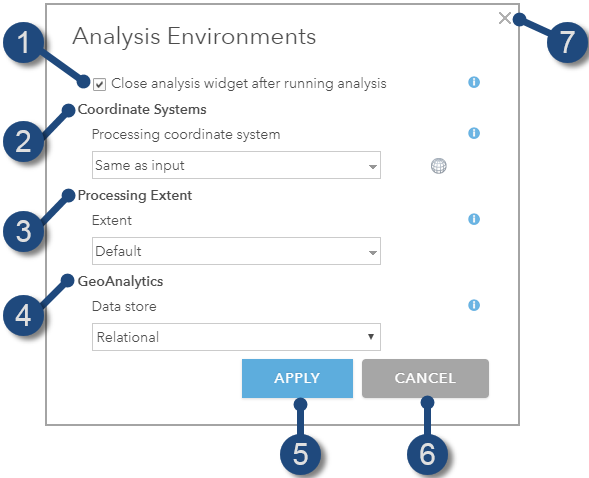
| 옵션 | 설명 |
|---|---|
 | 분석 실행 후에도 분석 창이 열린 상태로 유지되도록 선택할 수 있습니다. 기본 설정에 따라 분석 실행 후에는 분석 창이 닫힙니다. |
 | 처리 좌표계를 설정합니다. 다음 섹션에서 처리 좌표계 옵션에 대해 자세히 알아봅니다. |
 | 처리 범위를 설정합니다. 다음 섹션에서 처리 범위 옵션에 대해 자세히 알아봅니다. |
 | 결과를 생성할 데이터 저장소를 설정합니다. ArcGIS Data Store 또는 빅데이터 파일 공유를 선택합니다. 아래에서 데이터 저장소 옵션에 대해 자세히 알아봅니다. |
 | 변경한 내용을 적용합니다. |
 | 변경 사항을 저장하지 않고 분석 환경 대화 상자를 취소 및 종료합니다. |
변경 사항을 저장하지 않고 분석 환경 대화 상자를 닫습니다. |
처리 좌표계 설정
처리 좌표계는 모든 GeoAnalytics 도구에 적용됩니다. 처리 좌표계는 분석 실행 중에 사용되는 공간 참조입니다. 처리 좌표계는 GeoAnalytics 도구에만 적용되며 도구가 실행될 때마다 설정되어야 합니다. 결과는 GCS WSG84를 사용하여 시공간 빅데이터 저장소에 저장됩니다.
비고:
데이터 저장소에 복사 도구를 사용하여 관계형 데이터 저장소에 레이어를 복사하면 결과는 레이어가 투영되었던 공간 참조로 저장됩니다.
처리 좌표계는 다음의 3가지 옵션 중 하나로 설정할 수 있습니다.
- 입력과 동일 - 도구에서 분석을 처리할 때 입력 피처의 좌표계가 사용됩니다. 이 방법이 기본값입니다.
- 레이어 <레이어 이름> - 도구에서 분석을 처리할 때 맵에 포함되어 있는 레이어의 좌표계가 사용됩니다.
- 지정한 대로 - 도구에서 좌표계 찾아보기 버튼
 을 클릭하여 좌표계를 검색하거나 WKID를 입력하여 지정한 좌표계를 사용합니다.
을 클릭하여 좌표계를 검색하거나 WKID를 입력하여 지정한 좌표계를 사용합니다.
지정한 대로 옵션을 사용하여 좌표계를 검색하거나 WKID를 입력한 경우에는 분석 환경 대화 상자에 선택된 좌표계가 해당 WKID로 표시됩니다.
처리 공간 참조 및 범위에 대해 지정한 대로 옵션을 사용하면 선택한 공간 참조와 범위를 볼 수 있습니다.
처리 범위 설정
처리 범위는 모든 GeoAnalytics 도구에 적용됩니다. 범위는 분석 실행 중에 사용되는 데이터의 범위입니다. 처리 범위는 다음의 3가지 옵션 중 하나로 설정할 수 있습니다.
- 기본값 - 실행한 도구에서 지정된 데이터의 범위가 사용됩니다. 도구에 현재 맵 범위 사용이 선택된 경우 보이는 범위 내의 피처만 사용됩니다. 현재 맵 범위 사용이 선택되지 않았다면 모든 피처가 사용됩니다. 이 옵션이 기본값입니다. 이 옵션이 선택되면 기본 설정에 따라 현재 맵 범위 사용도 선택됩니다.
- 레이어 <레이어 이름> - 도구에서 분석을 처리할 때 맵에 포함되어 있는 레이어의 범위가 사용됩니다. 이 옵션이 선택되면 기본 설정에 따라 현재 맵 범위 사용이 선택 취소됩니다. 현재 맵 범위 사용을 선택하면 선택된 레이어의 범위 사용이 무시됩니다.
- 지정한 대로 - 도구에서 Web Mercator 투영으로 좌표를 입력하여 지정된 범위가 사용됩니다. 이 옵션이 선택되면 기본 설정에 따라 현재 맵 범위 사용이 선택 취소됩니다. 현재 맵 범위 사용을 선택하면 선택된 레이어의 범위 사용이 무시됩니다.
데이터 저장소 설정
해당 매개변수는 GeoAnalytics 도구에만 적용됩니다. 데이터 저장소 옵션은 분석 결과가 저장될 데이터 저장소를 지정합니다. 구성된 템플릿을 사용하여 ArcGIS Data Store 또는 빅데이터 파일 공유 중에 선택할 수 있습니다.
ArcGIS Data Store에 결과를 저장하면 결과가 포털 콘텐츠의 피처 레이어로 표시됩니다.
비고:
데이터 저장소로 복사 도구를 사용하는 경우 해당 도구에서 선택한 데이터 저장소가 분석 환경 대화 상자의 데이터 저장소 설정이 무시됩니다.
ArcGIS Data Store는 다음의 2가지 옵션 중 하나로 설정할 수 있습니다.
- 시공간형 - 결과가 시공간 빅데이터 저장소에 저장됩니다. 이 방법이 기본값입니다.
- 관계형 - 결과가 관계형 데이터 저장소에 저장됩니다.
대부분의 경우 ArcGIS Data Store 결과를 에 저장하면 결과가 시공간 빅데이터 저장소에 저장됩니다. 다음과 같은 이유로 관계형 데이터 저장소에 결과를 저장할 수 있습니다.
- 결과를 포털 간 컬래버레이션에 사용하기 위해
- 기능을 결과와 동기화하기 위해
- 결과를 특정 공간 참조로 저장하기 위해
GeoAnalytics 도구 결과가 늘어날 것으로 예상되며 시공간 빅데이터 저장소의 기능을 활용하여 대용량 데이터를 처리하려는 경우에는 관계형 데이터 저장소를 사용하지 마세요.
비고:
시공간 데이터 저장소에 저장되는 모든 피처는 World Geodetic System(WGS84) 지리 좌표계로 저장됩니다.
또한 빅데이터 파일 공유에 결과를 저장할 수 있습니다. 빅데이터 파일 공유 위치에 결과를 저장할 경우에는 빅데이터 파일 공유와 템플릿을 지정합니다. 해당 옵션을 선택한 경우 결과는 해당 위치(등록된 파일, 클라우드 저장소, HDFS)에 저장되며 도구가 실행 중이라는 대화 상자가 표시된 다음 도구가 정상적으로 수행되었다는 대화 상자가 표시됩니다. 결과는 맵에 추가되지 않지만 후속 분석을 위해 빅데이터 파일 공유에 제공됩니다. 빅데이터 파일 공유 템플릿이 Server Manager를 통해 구성되어 있어야 결과 옵션으로 선택할 수 있습니다.